Нужны свежие идеи для живого и сочного слайд-шоу? Попробуйте использовать «Color blending». Суть этого нехитрого приёма – в плавном проявлении цвета на чёрно-белом изображении. В редакторе ФотоШОУ PRO создание этого эффекта занимает всего минуту. Не верите на слово? Прочитайте эту статью, вы в совершенстве овладеете искусством превращения чёрно-белого снимка в цветное. У вас есть, как минимум два способа, чтобы проверить свои силы.
Способы создания Color blending эффекта:
Добавьте плавный переход
Буквально 4 простых шага отделяют вас от эффектно оформленного слайда.
Шаг 1. Новый проект в новом редакторе
Загрузите ФотоШОУ PRO на ваш компьютер. Сделать это очень просто! Пройдите по ссылке, запустите скачанный файл и следуйте подсказкам Мастера установки. Через пару минут (а то и меньше!) программа будет готова к полноценному использованию. Далее в стартовом окне выберите режим «Новый проект».
Шаг 2. Чем разнообразнее слайды – тем лучше
Пришло время заполнить проект снимками! Выберите изображение, которое будете «раскрашивать» с помощью color blending'а. Продублируйте его – два одинаковых снимка должны следовать друг за другом. Важно: изначально картинка должна быть цветной!
Не хотите, чтобы зритель заскучал от однообразия? Тогда не ограничивайтесь статичными кадрами – разбавьте их неординарными коллажами, эффектной заставкой или тематическими перебивками.
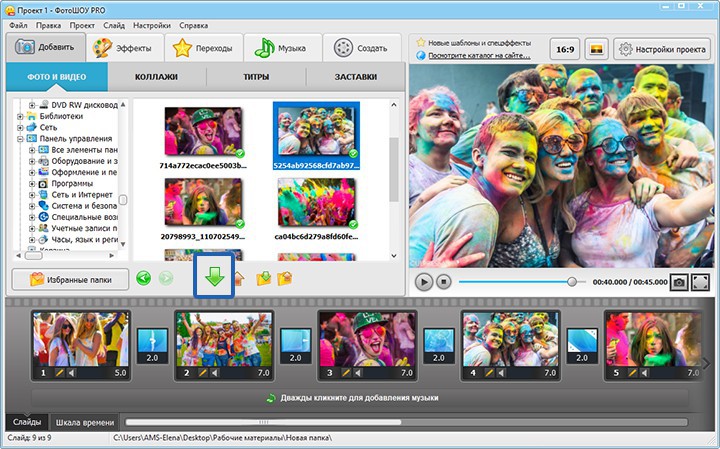
Заполните слайд-шоу изображениями
Шаг 3. Из цветного – в чёрно-белое и наоборот
Теперь, когда основа слайд-шоу готова, перейдём к созданию эффекта «проявления» цвета на снимке. Выделите первый кадр и нажмите кнопку «Редактировать слайд». В появившемся окне перейдите во вкладку «Слой». В ней вы найдёте множество инструментов для улучшения снимков – кадрирование, поворот, отражение, наложение маски и цветокоррекцию. Чтобы обесцветить снимок, откройте «Фото фильтры» и поставьте галочку возле пункта «Чёрно-белое фото». Не забудьте сохранить результат: кликните по кнопке «Применить».
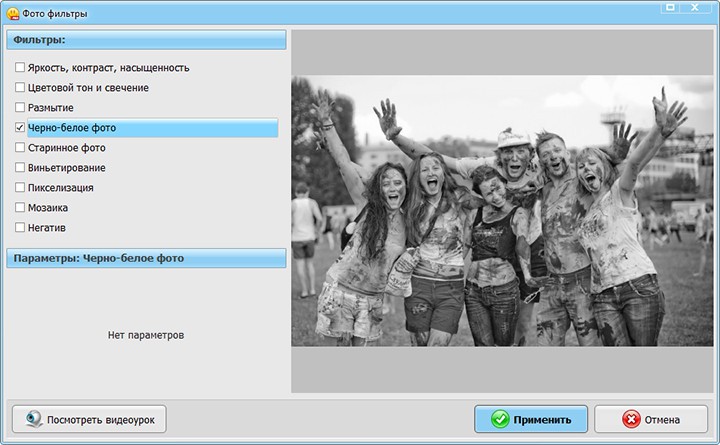
Сделайте фото чёрно-белым в один клик
Теперь выделите на шкале слайдов копию и запустите редактор. Схема действий – как и с предыдущим снимком – откройте окно «Фото фильтры». Выберите пункт «Яркость, контраст, насыщенность» и настройте показатели на шкалах по своему вкусу. Добавьте снимку ещё больше ярких красок – так вы сделаете «раскрашивание» на слайде ещё эффектнее.
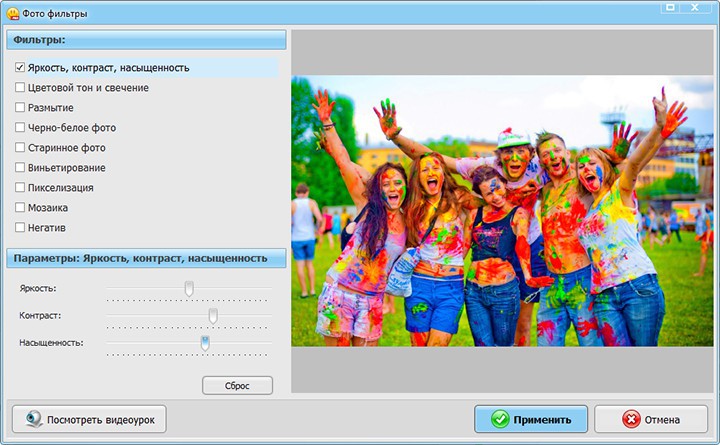
Настройте параметры яркости, насыщенности и контраста
Вы можете улучшить и другие изображения, добавленные в слайд-шоу. Не останавливайтесь на инструментах коррекции цвета – затемните края виньеткой, добавьте свечение, стилизуйте под старину или наложите эффект мозаики.
Шаг 4. Всё дело в правильном переходе
Завершающий штрих в создании эффекта плавного «раскрашивания» снимка – выбор и настройка перехода. Как вы могли заметить, ФотоШОУ автоматически соединяет слайды случайными переходами, но для превращения чёрно-белого фото в цветное подойдёт далеко не каждый из них. В одноимённой вкладке главного меню программы вас ждёт обширная коллекция переходов – «примерьте» разные варианты и остановитесь на самом эффектном.
Самые «действенные» для эффекта перекрашивания переходы вы найдёте в группе «Градиентные». Именно они позволят постепенно заполнить красками чёрно-белый снимок. Также идеально впишутся некоторые «Стандартные» переходы, вроде плавной заливки справа, слева, сверху или снизу.
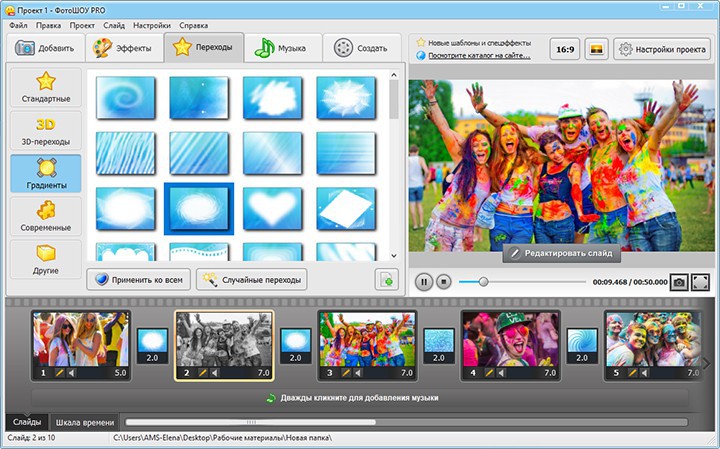
Выберите плавный переход из коллекции
Для максимально плавного проявления цвета на снимке, необходимо изменить длительность слайда. Откройте чёрно-белое фото в редакторе, в блоке «Общие параметры слайда» увеличьте время показа слайда (10-15 секунд) и перехода (7-8 секунд). Обязательно кликнете «Сохранить».
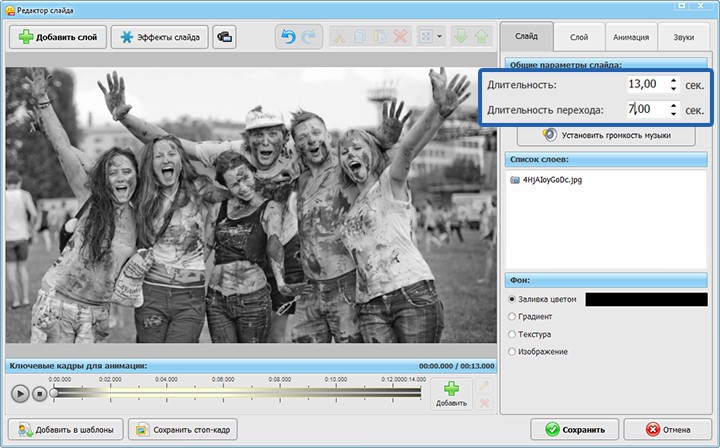
Настройте длительность слайда и перехода
Настройте анимацию слоя-маски
Если вы готовы приложить чуть больше усилий (уверяем, сложностей вы не встретите), предлагаем «поколдовать» в редакторе со слоями и анимацией.
Выберите другой снимок и запустите редактор слайда. В списке слоёв продублируйте фото. Не забыли, как пользоваться функцией «Фото фильтры»? Оформите нижний слой в чёрно-белых оттенках (см. Шаг 3). На цветное фото с верхнего слоя наложите маску. Для этого во вкладке «Слой» обратитесь к блоку «Маска слоя» и кликнете «Выбрать маску».
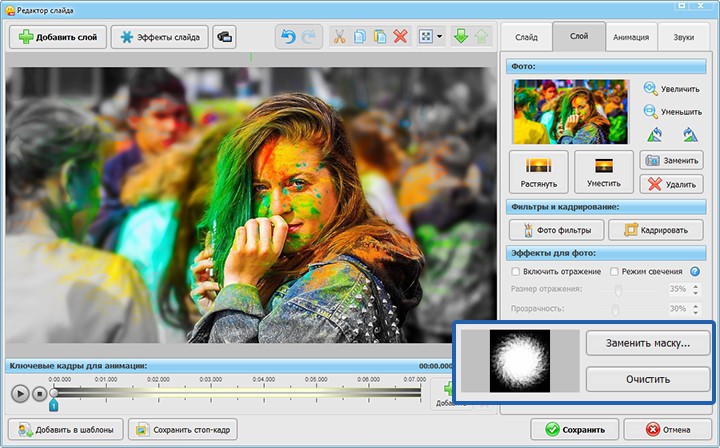
Подберите подходящую форму маски из коллекции программы
Далее во вкладке «Анимация» настройте эффекты появления для слоя-маски. Разместите на временной шкале несколько ключевых кадров – остановите бегунок в нужной точке и кликнете «Добавить». Каждому кадру присвойте параметры анимации. Например, чтобы настроить плавное «проявление» маски, необходимо для каждого последующего кадра увеличивать «Прозрачность».
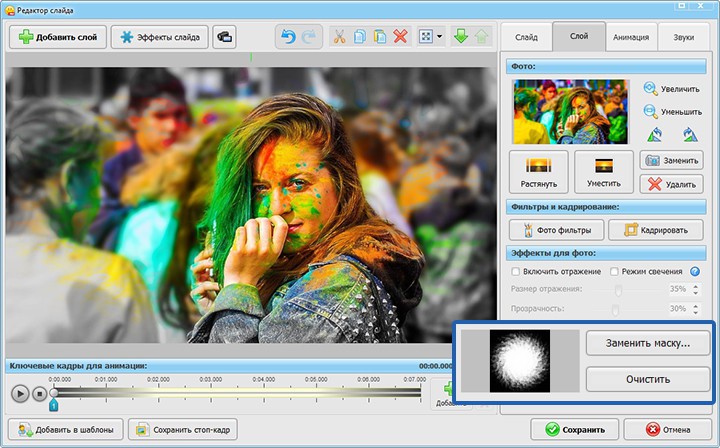
Добавьте ключевые кадры и настройте анимацию слоя-маски
Чудесно! Теперь вы точно знаете, как сделать слайд-шоу оригинальным и впечатляющим. Реализовать все ваши неординарные идеи вам поможет ФотоШОУ PRO. Раскрасьте серые будни ярким роликом!


